PDFソフトを使用し、医療や訴訟等に利用する公的な資料などをPDF形式で作成している方は多い事でしょう。このような分野では、資料そのものの正確性が重要であることから、規定された形式を順守する必要があります。そして、このような資料を作成する際にはベイツナンバー(ベイツ番号)を割り振る必要があります。今回はこのベイツナンバーに着目し、その詳細等について解説していきます。
ベイツナンバーとは、前述したような医療や訴訟などで使用される公的な資料を作成する際に必要となる番号の事です。例えば、裁判等に提出資料は、その量も膨大となる事から、各資料の混同等を防ぐため、各々の資料に番号を割り振る必要があります。この番号は通常、ベイツナンバー方式と言われる方式で割り振る為、ベイツナンバーと言われています。今回は公式な資料に割り振る番号とだけ認識しておけば大丈夫です。
一方で、このベイツナンバーを振る事は、その資料の量が膨大であればあるほど手間がかかるのも事実です。PDF形式の資料の場合、現時点では多くのPDFソフトは、ベイツナンバーの割り振り機能が搭載されていない為、一筋縄ではいきません。そこで今回紹介したいのはWondershare社よりリリースされたPDFソフトPDFelementを使用した方法です。今回はMac版のPDFelement を使用したベイツナンバーの割り振り方法をご紹介したいと思います。
1. まずはPDFelement (Mac)を起動しましょう。トップ画面からPDF編集を選択し、続いて編集するPDFファイルを選択してください。
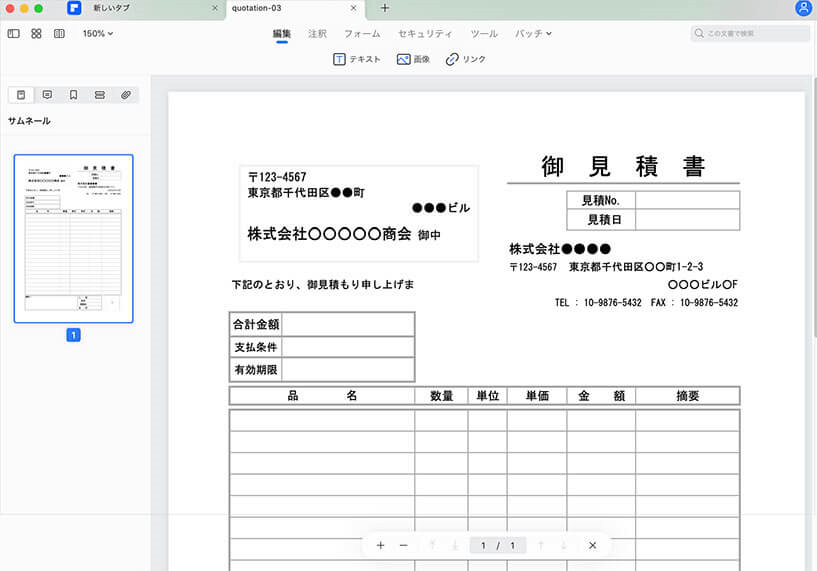
2. 画面上にPDFファイルが表示されたら、メニューから「編集」を選択しましょう。続いて、その下から「通し番号」「追加」を選択します。ベイツナンバーの設定画面が表示されますので、ベイツ設定、フォント、ページの範囲等を必要に応じて追加設定し、「追加」をクリックしましょう。
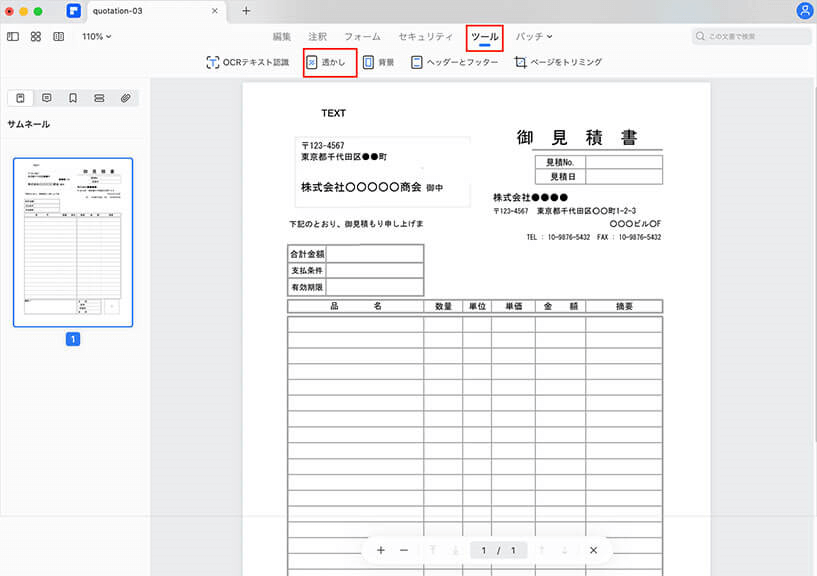
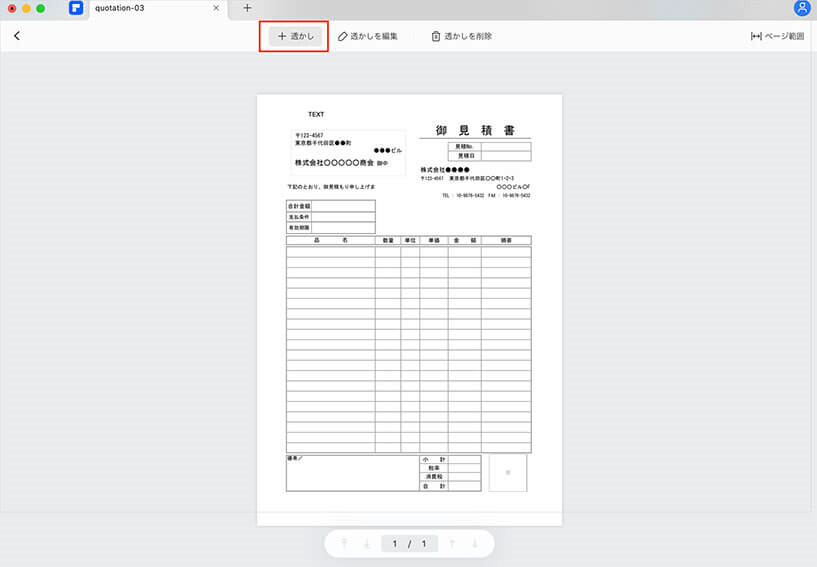
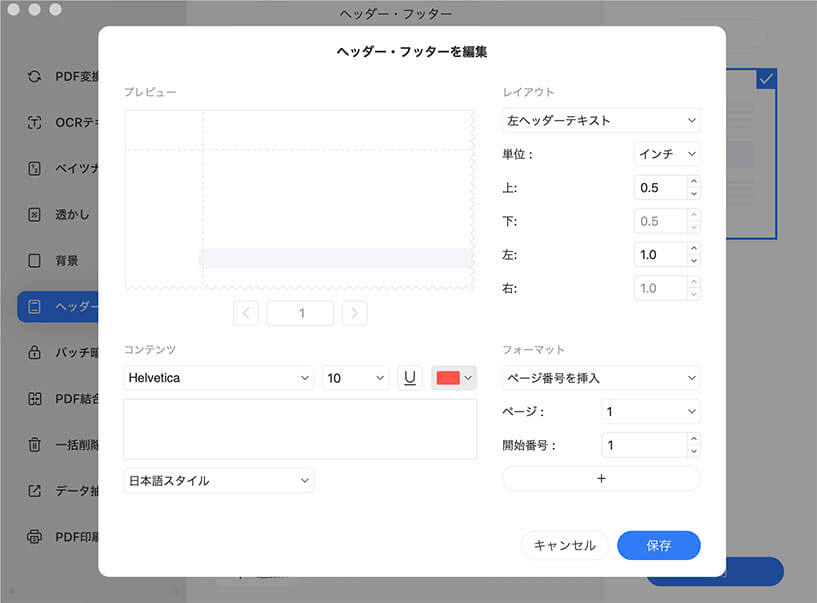
3.ページにベイツナンバーが振られますので、確認してみましょう。以上で、ベイツナンバーの割り振りは完了です。
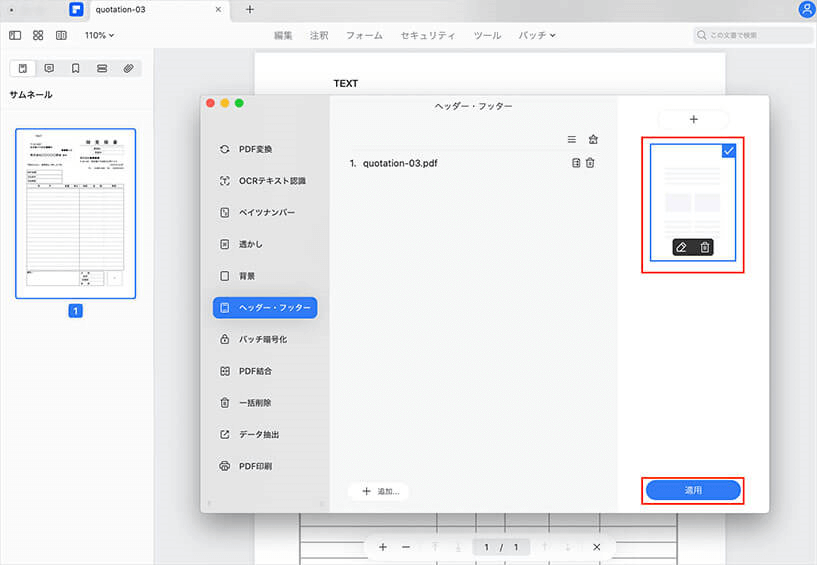
手順その物は比較的簡単なようにも見えますが、設定画面での各種数値の設定には若干の慣れが必要かもしれません。また、Windows版の場合、メニュー画面等の表示のされ方に多少の違いがある為、その操作手順も若干異なります。
今回はベイツナンバーについて、その詳細とPDFelement を使用したベイツナンバーの割り振り方法を紹介しました。いかがでしたでしょうか。前述したように、ベイツナンバーは副次的なものであるにも関わらず、現時点では対応するPDFソフトが少ないと言った理由から、その割り振りは非常に煩わしい作業です。しかしながら、医療や訴訟等に使用する公的な資料には正確性が求められるため、手抜きは許されない作業でもあります。このような煩わしさを解消すると言う意味で、PDFelement は非常に有意義なPDFソフトという事が出来るでしょう。ベイツナンバーの割り振り機能に関しては、現段階でダウンロード可能な無料の試用版には含まれておらず、実際に商品を購入しなければその操作性などは実感できません。しかしながら、PDFelement はその他の様々なシーンでの活用が可能ですので、購入を検討する価値は十分にあると言えるでしょう。購入を検討される際には、今回紹介した内容を参考にして頂ければ幸いです。

スマートに、シンプルに、AI 搭載 PDF ソリューション
・ 第19回、24回、29回Vectorプロレジ部門賞受賞
・ 標準版からプロ版まで、幅広いのニーズに対応
・ Windows、Mac、iOS、Android、クラウドに対応
・ 7x12h体制アフターサービス
この文書または製品に関するご不明/ご意見がありましたら、 サポートセンター よりご連絡ください。ご指摘をお待ちしております!
役に立ちましたか?コメントしましょう!